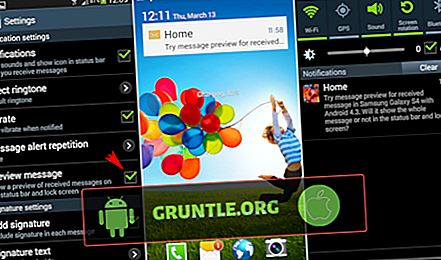Omdat Samsung Galaxy S7 Edge (# S7Edge) veel klachten heeft ontvangen, ontvingen we van onze lezers dat hun apparaat willekeurig start zonder duidelijke reden. Hoewel we dit probleem al in onze vorige artikelen hebben aangepakt, moeten we het opnieuw bespreken omdat er gebruikers zijn die er nog steeds over klagen en ons berichten over dit probleem sturen.

In dit artikel moeten we twee vergelijkbare problemen aanpakken waarbij het apparaat volgens gebruikers zichzelf zonder duidelijke reden opnieuw opstart. Vaker kunnen willekeurige reboots soms worden veroorzaakt door een onrustige firmware of een verkeerde configuratie in de instellingen van de telefoon. Maar het goede is dat door de procedures uit te voeren die we hieronder hebben gegeven, de kans groot is dat het probleem zal worden opgelost zonder je Galaxy S7 Edge naar de technicus te brengen.
Hier is een korte lijst van de problemen die in dit bericht worden behandeld, klik op de link om naar een specifiek probleem of een specifieke sectie te gaan ...
- Problemen met uw Galaxy S7 Edge oplossen die steeds opnieuw worden opgestart
- Galaxy S7 Edge loopt vast op het logo en zal niet blijven starten
- Galaxy S7 Edge wordt opgestart, maar blijft niet opstarten nadat het logo is bereikt
Als je nog iets anders hebt met je telefoon, kom dan naar onze S7 Edge-pagina voor probleemoplossing, want we hebben al honderden problemen aangepakt die door de eigenaars zijn gemeld. De kans is groot dat er al bestaande oplossingen op onze website zijn of dat er soortgelijke problemen zijn die we al hebben opgelost. Dus probeer er een te vinden die vergelijkbaar is met of gerelateerd is aan uw probleem. Als u meer hulp nodig hebt, kunt u contact met ons opnemen door onze vragenlijst over Android-problemen in te vullen.
Problemen met uw Galaxy S7 Edge oplossen die steeds opnieuw worden opgestart
Probleem: Hallo. het is een week geleden dat mijn telefoon raar doet, ik heb echt geen tijd om erachter te komen wat de oorzaak is, want ik moet wat boodschappen doen. Ik moet mijn telefoon achterlaten als ik naar mijn werk ga, omdat deze steeds opnieuw wordt opgestart en het me echt ergert. Ik kan me niet voorstellen hoe vaak ik mijn apparaat opnieuw heb opgestart, maar het werkt niet. Hopelijk kunt u enkele suggesties geven om het te repareren of moet ik het vervangen door een nieuwe?
Oplossing: Hallo! Er zijn veel factoren om te overwegen waarom uw telefoon zichzelf opnieuw opstart zonder duidelijke reden. Dit probleem treedt vaak op als het systeem is bijgewerkt of misschien is een van uw gedownloade applicaties de boosdoener die verhindert dat het apparaat normaal werkt. U moet er ook voor zorgen dat de batterij niet defect is, want zodra de batterij niet het vereiste vermogen kan leveren, is het mogelijk dat het apparaat zichzelf opnieuw opstart. Laten we proberen te kijken of we er iets voor kunnen doen door de onderstaande procedures voor probleemoplossing uit te voeren ...
Stap 1: Probeer uw telefoon op de lader aan te sluiten en deze 10 tot 20 minuten op te laden
Omdat we niet zeker weten wat het apparaat echt opnieuw heeft opgestart, moeten we erachter komen of de batterij defect is of niet. U kunt het apparaat aansluiten op de lader en kijken of de LED-indicator aangeeft dat het wordt opgeladen en het vervolgens 10 tot 20 minuten laten staan. Als de indicator aangeeft dat hij prima oplaadt, is de batterij duidelijk goed en kunt u doorgaan naar de volgende procedure voor verdere probleemoplossing. Maar zodra deze is aangesloten op de oplader en uw telefoon niet reageert of het oplaadpictogram niet op het scherm wordt weergegeven, is het duidelijk dat de batterij defect is, u kunt deze naar de dichtstbijzijnde winkel in uw omgeving brengen om te worden vervangen door een nieuwe batterij door de tech.
Stap 2: Mogelijk zijn er applicaties van derden die het probleem hebben veroorzaakt
Ervan uitgaande dat de batterij in orde is, kunt u uw telefoon opstarten in de veilige modus om te bepalen of toepassingen van derden het probleem hebben veroorzaakt. Houd er rekening mee dat alle gedownloade applicaties in deze status tijdelijk worden uitgeschakeld. Dus als het apparaat niet opnieuw wordt opgestart in deze modus, heeft een van uw apps dit geactiveerd. Probeer de dader te vinden en de-installeren om het probleem op te lossen. Dit is hoe je je apparaat opstart in de veilige modus ...
- Houd de aan / uit-toets ingedrukt.
- Als het Samsung Galaxy-logo verschijnt, laat u de aan / uit-toets los en houdt u gewoon de toets Volume omlaag ingedrukt.
- Blijf de toets Volume omlaag ingedrukt houden totdat het apparaat opnieuw is opgestart.
- Als u in de linkerbenedenhoek van het scherm 'Veilige modus' ziet, kunt u de toets Volume omlaag loslaten.
Als het probleem echter nog steeds optreedt terwijl u zich in deze modus bevindt, gaat u naar de volgende procedure.
Stap 3: Verwijder de systeemcache in uw telefoon
Na het opstarten in de veilige modus en het probleem blijft optreden, kunt u proberen de systeemcaches van het apparaat te verwijderen. Als systeemcaches beschadigd of verouderd zijn, kan dat een van de redenen zijn waarom het probleem optreedt. U kunt die oude caches verwijderen zodat het apparaat nieuwere caches maakt om die corrupte en verouderde te vervangen. Hier is hoe…
- Zet de telefoon uit.
- Houd de start- en volumetoetsen ingedrukt en houd vervolgens de aan / uit-toets ingedrukt.
- Wanneer de Samsung Galaxy S7 Edge op het scherm wordt weergegeven, laat u de aan / uit-toets los maar blijft u de Home- en Volume Up-toetsen ingedrukt houden.
- Wanneer het Android-logo wordt weergegeven, kunt u beide toetsen loslaten en de telefoon ongeveer 30 tot 60 seconden laten staan.
- Navigeer met de toets Volume omlaag door de opties en markeer 'cachepartitie wissen'.
- Eenmaal gemarkeerd, kunt u op de aan / uit-toets drukken om deze te selecteren.
- Markeer nu de optie 'Ja' met de toets Volume omlaag en druk op de aan / uit-knop om deze te selecteren.
- Wacht tot je telefoon klaar is met het wissen van de cachepartitie. Na voltooiing markeert u 'Systeem nu opnieuw opstarten' en drukt u op de aan / uit-toets.
- De telefoon start nu langer op dan normaal.
Als het probleem niet kan worden opgelost door het verwijderen van de systeemcaches, kunt u doorgaan naar de volgende procedure.
Stap 4: Voer Master reset uit op uw Galaxy S7 Edge
Als al deze procedures niet werken op uw telefoon is het tijd voor u om de master reset uit te voeren. Deze keer zet je je telefoon terug naar de standaardinstellingen waarin al je bestanden, instellingen en voorkeuren worden verwijderd. Probeer dus voordat u het apparaat reset, een back-up van alles te maken of breng al uw gegevens over naar uw computer of SD-kaart:
- Schakel je Samsung Galaxy S7 Edge uit.
- Houd de start- en volumetoetsen ingedrukt en houd vervolgens de aan / uit-toets ingedrukt.
- Wanneer de Samsung Galaxy S7 Edge op het scherm wordt weergegeven, laat u de aan / uit-toets los maar blijft u de Home- en Volume Up-toetsen ingedrukt houden.
- Wanneer het Android-logo wordt weergegeven, kunt u beide toetsen loslaten en de telefoon ongeveer 30 tot 60 seconden laten staan.
- Navigeer met de toets Volume omlaag door de opties en markeer 'gegevens wissen / fabrieksinstellingen herstellen'.
- Eenmaal gemarkeerd, kunt u op de aan / uit-toets drukken om deze te selecteren.
- Markeer nu de optie 'Ja - verwijder alle gebruikersgegevens' met de toets Volume omlaag en druk op de aan / uit-knop om deze te selecteren.
- Wacht tot je telefoon klaar is met de Master Reset. Na voltooiing markeert u 'Systeem nu opnieuw opstarten' en drukt u op de aan / uit-toets.
- De telefoon start nu langer op dan normaal.
Galaxy S7 Edge loopt vast op het logo en zal niet blijven starten
Probleem : Hallo jongens. Ik hoop dat je me kunt helpen met mijn telefoon, omdat deze onlangs ernstige problemen begon te hebben. Eerst leek de telefoon te zijn vertraagd dat het lang zou duren om apps te openen, daarna waren er vastlopers, vertragingen en dat alles en toen begon het vast te lopen op het logo en ging het niet naar het startscherm. Ik heb geen idee wat het probleem is, laat staan hoe het te verhelpen. Dus als jullie me kunnen helpen, zou ik het zeker waarderen. Hartelijk bedankt.
Problemen oplossen : het lijkt erop dat uw telefoon geleidelijk aan prestatieproblemen heeft ondervonden voordat hij vastliep tijdens het opstarten. We kunnen niet helemaal meer informatie uit uw beschrijving halen, het is mogelijk dat het wordt veroorzaakt door een klein app-probleem of een ernstiger firmware-probleem. U moet enkele procedures voor probleemoplossing uitvoeren om te weten wat het probleem is. Dit is wat je moet doen ...
- Voer de procedure gedwongen opnieuw opstarten uit . Houd Volume en Power-toetsen samen gedurende 10 seconden ingedrukt om het apparaat opnieuw op te starten. Hoewel het normaal opnieuw kan worden opgestart, is wat je net hebt gedaan de procedure voor gedwongen opnieuw opstarten die effectief is bij het oplossen van kleine firmwareproblemen. Het is absoluut noodzakelijk dat u deze procedure eerst uitvoert.
- Probeer je telefoon in de veilige modus op te starten . Zoals ik al zei, is het mogelijk dat het probleem wordt veroorzaakt door een app en we weten niet zeker of het een externe of vooraf geïnstalleerde app is. Probeer uw apparaat dus in deze modus te gebruiken, omdat het alle derde partijen uitschakelt en vooraf geïnstalleerde partijen actief laat. Als het lukt, moet je gewoon de apps vinden die het probleem veroorzaken en deze verwijderen.
- Verwijder de systeemcache . Systeemcaches kunnen gemakkelijk beschadigd raken, vooral tijdens firmware-updates. Dus, om de mogelijkheid uit te sluiten dat het probleem wordt veroorzaakt door een aantal corrupte caches, start u uw telefoon op in de herstelmodus en veegt u de cachepartitie schoon als dit lukt.
- Master reset uw telefoon . Ik begrijp dat u misschien uw belangrijke bestanden en gegevens verliest die zijn opgeslagen in de interne opslag van uw telefoon, maar u hebt echt geen keus. Immers, als u uw apparaat naar een technicus brengt, is het eerste wat hij zou doen het resetten, dus het is beter dat u dit zelf doet voordat u hulp van iemand zoekt. U doet dit als de telefoon met succes kan worden opgestart in de herstelmodus en dat het wissen van de cachepartitie niet werkte.
- Breng je telefoon naar een tech of winkel . Wat het oplossen van problemen betreft, hebt u gedaan wat u moet doen om te proberen uw telefoon weer tot leven te brengen zonder resultaat. Daarom is het tijd dat je het naar een tech brengt en laat controleren.
Galaxy S7 Edge wordt opgestart, maar blijft niet opstarten nadat het logo is bereikt
Probleem: ik heb mijn Chrome-browser gebruikt wanneer mijn telefoon automatisch wordt uitgeschakeld en weer wordt ingeschakeld. Maar als het bij het Samsung-logo komt, stopt het daar en start het opnieuw op totdat de apparaten geen batterij meer hebben. Ik besloot het op te laden totdat het vol is, maar toen ik het aanzette, herhaalt het dezelfde cyclus opnieuw en het is echt vervelend. Nu probeerde ik op internet te zoeken naar een oplossing en ik kan geen nuttige suggesties vinden. Ik heb een deel van je bericht en hopelijk kan ik wat hulp van jullie krijgen. Help me alsjeblieft mijn telefoon te repareren die ik hard nodig heb en ik heb veel spullen daarbinnen. Bedankt!
Oplossing: hebt u uw firmware bijgewerkt voordat het probleem optrad? Als dat zo is, zou dat een van de mogelijkheden kunnen zijn waarom het apparaat zelf opnieuw opstart. Maar omdat je niet hebt vermeld dat je een update hebt gedaan, ga ik ervan uit dat je nog steeds de nieuwe firmware hebt gedownload. In dit geval willen we dat u het probleem eerst oplost door het apparaat op te starten in de veilige modus. In deze diagnostische status worden alle apps van derden tijdelijk uitgeschakeld. Als het probleem niet meer optreedt, is een van uw gedownloade applicaties waarschijnlijk de schuldige. U kunt verdachte apps verwijderen en kijken of het probleem nog steeds optreedt.
Als er echter geen vooruitgang is na het opstarten in de veilige modus, is het mogelijk dat de systeemcaches van uw telefoon verouderd of beschadigd zijn. Het wissen van de cachepartitie is dus noodzakelijk om ze allemaal te verwijderen, zodat ze worden vervangen door nieuwe caches die compatibel zijn met het systeem. Let na de procedure goed op of het probleem nog steeds optreedt. Als dit het geval is, kunt u de volgende procedure uitvoeren door uw apparaat te resetten.
Omdat u al alle benodigde procedures hebt uitgevoerd, maar het probleem nog steeds optreedt, is het waarschijnlijk een probleem met de firmware. U kunt de master-resetprocedure uitvoeren om uw telefoon terug te zetten naar de standaardinstellingen en het probleem ook op te lossen. Maar houd er rekening mee dat bij het resetten van het apparaat al uw opgeslagen bestanden zullen worden verwijderd. Maak dus een back-up van alle stappen voordat u doorgaat met de stappen die we hebben gegeven.
VERBIND JE MET ONS
Wij staan altijd open voor uw problemen, vragen en suggesties, dus neem gerust contact met ons op door dit formulier in te vullen. Dit is een gratis service die we aanbieden en we brengen er geen cent voor in rekening. Maar houd er rekening mee dat we elke dag honderden e-mails ontvangen en dat we onmogelijk op elke e-mail kunnen reageren. Maar wees gerust, we lezen elk bericht dat we ontvangen. Voor degenen die we hebben geholpen, vertel het ons door onze berichten te delen met je vrienden of door onze Facebook- en Google+ pagina leuk te vinden of volg ons op Twitter.